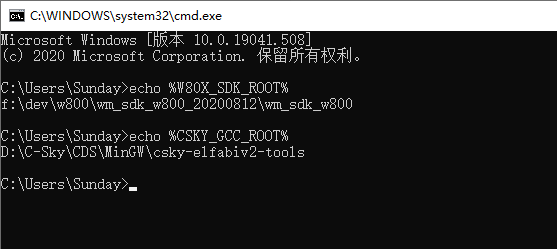w80x scons 工程与开发环境搭建
优势
- 使用
vscode开发,相比Eclipse CDT更轻量级更便捷; - 提供
vscode工程文件生成,相比CDT,代码导航准确无误; - 应用工程与 SDK 隔离,升级SDK不影响应用工程,应用工程更整洁;
- 本工程提供 Shell 整合,开发测试更为便捷,体验更好;
- 工程默认使用
g++进行链接,故可直接使用C++;
劣势
- 不支持
gdb调试,暂时未提供 - 代码签名、加密安全暂未加入
scons启动速度稍慢于make
路线
- 加入自动烧录工具 实现一键下载
- 加入代码签名与安全实现
步骤
- 安装
Scons如果你使用过 rt-thread,那env工具里就有,可略过 - 从这里下载 w800 SDK,解压后,设置路径到系统环境变量
W80X_SDK_ROOT - 从这里下载集成开发环境(含编译器),安装后将目录
C-Sky\CDS\MinGW\csky-elfabiv2-tools加入到系统环境变量CSKY_GCC_ROOT - 下载烧录工具 因sdk自带烧录工具要修改才能实现自动下载,为满足不修改SDK的要求,可直接使用联盛德提供的烧录工具,这里下载
- 环境变量配置
- scons 安全完成后
使用
- 克隆本工程
git clone https://github.com/alexsunday/w80xproj.git - 命令行进入工程目录,或使用 vscode 的命令行模式
- 执行 scons --vscode 自动生成 vscode 工程文件
- 执行 scons 开始编译
- 执行 scons -c 执行清理工作,清理后需要重新编译
编译完成后,自动生成了:
- w80x.elf 原始 ELF 文件,用户一般不用处理,执行 scons -c 时会自动清理
- w80x.fls 带 second boot 的 固件文件,初次使用可直接烧录此文件
- w80x.img.img 不带 second boot 的固件文件
- w80x.ota_gz.img OTA 固件
烧录 fls 后
代码
app/main/main.c 中,UserMain即为应用入口,与SDK一致
void UserMain(void)
{
// 启动 shell
start_uart_shell();
// 启动看门狗
tls_watchdog_init(1000000);
while(1) {
tls_watchdog_clr();
tls_os_time_delay(100);
}
}
// 示例shell 的使用,提供了两个 shell 指令,分别是 ps 与 reboot
// 在 app/shell/shell_cmd_list.c 中,加入 extern 函数定义,并在 const ShellCommand shellCommandList 定义的最后依葫芦画瓢加入即可
int ps_cmd(int argc, char** argv) ...
int reboot_cmd(int argc, char** argv) ...- 使用 Shell 工具连接使用如下图所示: ps 命令示例,因 w800 默认线程无名称name字段,所以未予以显示。
组织
如何使用 C++
工程已经默认使用 g++ 进行链接了,只需要加入 *.cpp 文件,即回自动加入编译
如何新增源文件
应用代码应位于 app 目录下,默认已加入 app/main 与 app/shell 源码文件夹,处于此文件夹中的所有 .c 文件与 .cpp 文件均会自动加入编译。推荐按不同的功能在app中建立文件夹处理,在app/Sconstruct的如下段落中增加刚新增的文件夹,如新增 cloud 文件夹,则应修改 app/Sconstruct 文件如下所示:
# ... ... 其他内容无需修改
sources = [
Glob('main/*.c'),
Glob("main/*.cpp"),
Glob('shell/*.c'),
Glob('cloud/*.c'),
Glob('cloud/*.cpp'), # 如果没有使用 c++ 可无需此行
]
# ... ... 其他内容注意 切勿改错,不要修改 project/Sconstruct 文件。
如何处理源文件INCLUDE
在 app/Sconstruct 中,已经将 app 目录整体加入了编译器 INCLUDE 路径,所以在代码中你只需要按此路径修改相对路径即可。如刚新增的 cloud 中,加入了 cloud.h ,在 main/main.c 中,只需要
#include "cloud/cloud.h"即可!
如果在 cloud 目录下又增加了诸如 inc 或 include 等目录,可自行修改 app/Sconstruct 文件,加入对应目录即可,以 cloud/include/cloud.h 目录结构为例,修改 INCLUDE 区域至如下示例:
INCLUDES.extend([
os.path.abspath(os.path.join(Dir('#').abspath, 'app')),
# 增加如下这一行,意即加入 `app/cloud/inc` 目录为包含目录
os.path.abspath(os.path.join(Dir('#').abspath, 'app/cloud/inc')),
])在main/main.c中,只需要
#include "cloud.h"即可